Kako brzo otvoriti dokumente s početnog zaslona iPhonea
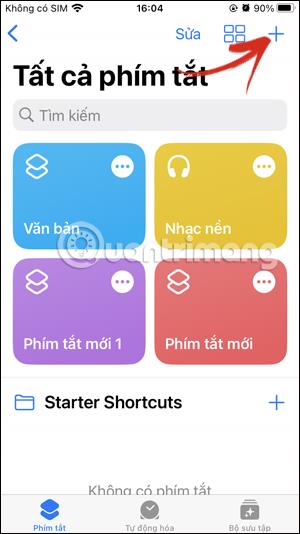
Ako morate često raditi s određenim dokumentima, možete ih postaviti da brzo otvaraju dokumente s početnog zaslona iPhonea.
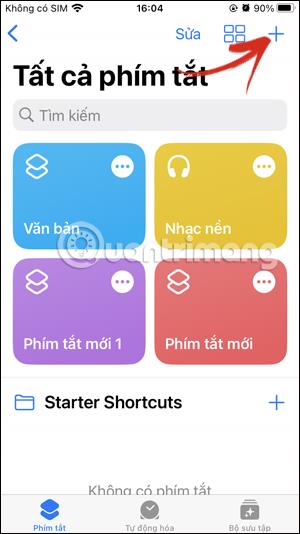
Ako morate često raditi s određenim dokumentima, možete ih postaviti da brzo otvaraju dokumente s početnog zaslona iPhonea. Stvorit ćemo prečac za otvaranje dokumenta s glavnog zaslona na iPhoneu za pregled sadržaja, bez potrebe da ručno otvaramo aplikaciju za čitanje dokumenata korak po korak kao prije. Ispod su upute za brzo otvaranje dokumenata s početnog zaslona iPhonea.
Upute za otvaranje dokumenata s početnog zaslona iPhonea
Korak 1:
Najprije otvorite aplikaciju Prečaci na iPhoneu, zatim kliknite ikonu plus u desnom kutu. Zatim kliknite na pretraživanje i unesite ključnu riječ za otvaranje datoteke . Sada kliknite na zadatak prikaza za postavljanje.
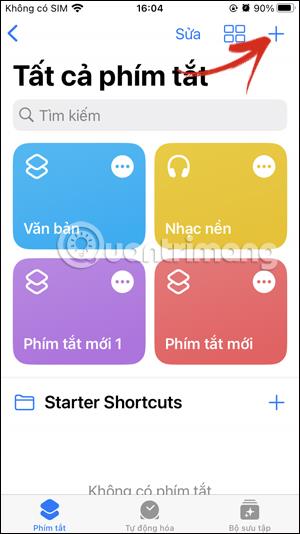
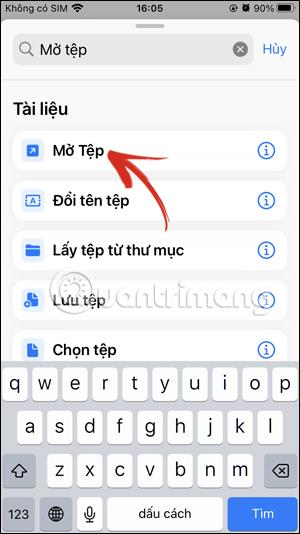
Korak 2:
Prijeđite na novo sučelje, na Datoteka kliknemo kako bismo odabrali datoteku koju želite otvoriti izravno s glavnog zaslona . Sada prikažite aplikaciju Datoteke kako biste odabrali datoteku koju želite koristiti.
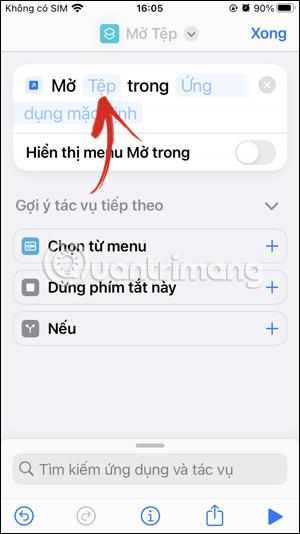

Korak 3:
Zatim na Default Applications odabirete aplikaciju koja će otvoriti datoteku koju odaberemo s glavnog zaslona.
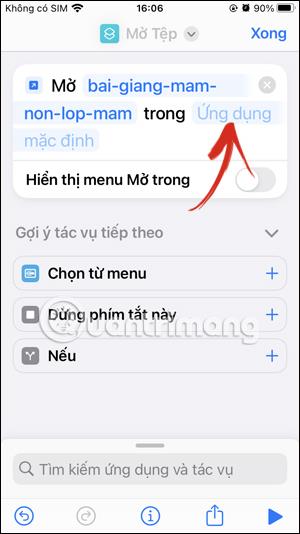
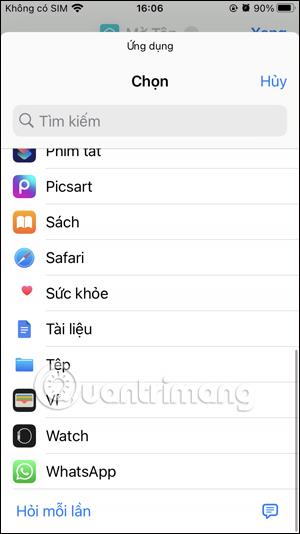
Ako ne želite unaprijed odabrati aplikaciju koja otvara dokument , omogućite Show Open menu in . Tada će se pojaviti skočni prozor koji prikazuje u kojoj aplikaciji ste otvorili ovaj dokument.


Korak 4:
Zatim, na Otvori naziv datoteke, kliknite padajuću strelicu i odaberite Preimenuj da biste promijenili ovu radnju ako želite. Unesite novi naziv za ovaj zadatak, a zatim kliknite Gotovo za spremanje.
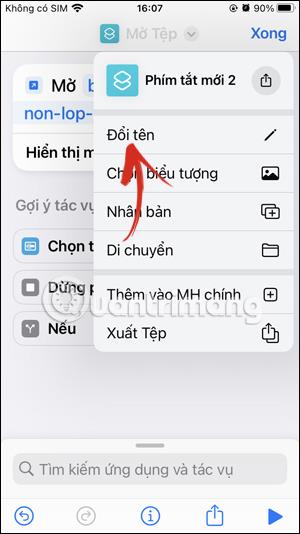
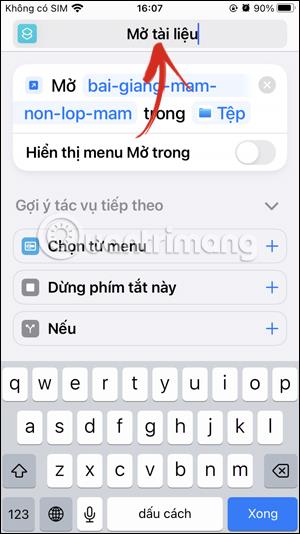
Zatim kliknite Odaberi ikonu kako biste ponovno odabrali ikonu i boju za zadatak.
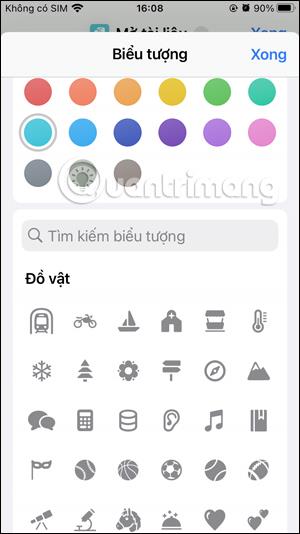
Korak 5:
Pritisnite Dodaj na glavni zaslon kako biste ovaj prečac doveli na glavni zaslon na iPhoneu. Na kraju kliknite Dodaj da prečac vratite na glavni zaslon.
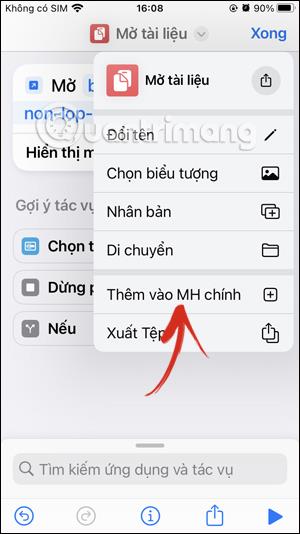
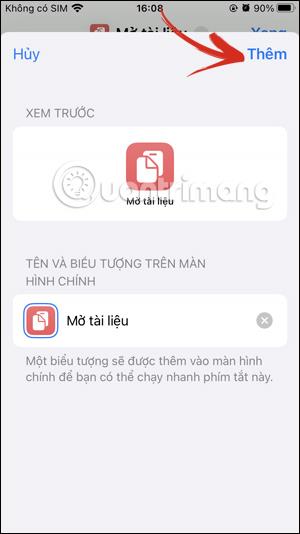
Kao rezultat toga, vidjet ćete prečac za otvaranje dokumenta s glavnog zaslona. Kada kliknete, vidjet ćete sadržaj dokumenta.
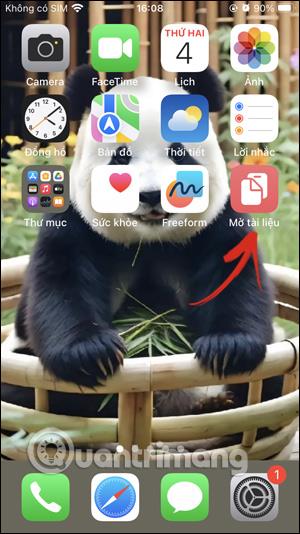
Korak 6:
U slučaju da želite prijeći na drugi dokument , kliknite prečac Otvori datoteku, a zatim pritisnite naziv trenutnog dokumenta da biste ga promijenili na drugi dokument .
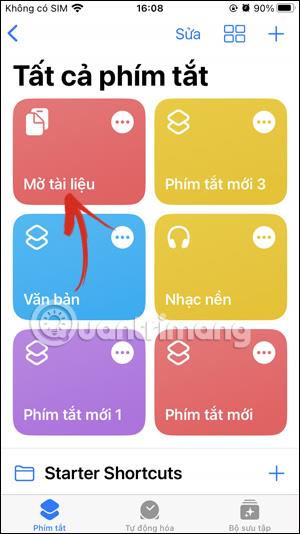
Za brisanje ovog prečaca pritisnite i držite prečac i odaberite Izbriši.

Video vodič za otvaranje datoteka s početnog zaslona iPhonea
Provjera zvuka je mala, ali vrlo korisna značajka na iPhone telefonima.
Aplikacija Fotografije na iPhoneu ima značajku uspomena koja stvara zbirke fotografija i videozapisa s glazbom poput filma.
Apple Music iznimno je narastao otkako je prvi put lansiran 2015. Do danas je to druga najveća svjetska platforma za streaming glazbe koja se plaća nakon Spotifyja. Osim glazbenih albuma, Apple Music također je dom tisućama glazbenih videa, 24/7 radio postaja i mnogih drugih usluga.
Ako želite pozadinsku glazbu u svojim videozapisima, ili točnije, snimite pjesmu koja svira kao pozadinsku glazbu za video, postoji izuzetno jednostavno rješenje.
Iako iPhone uključuje ugrađenu aplikaciju Vrijeme, ponekad ne pruža dovoljno detaljnih podataka. Ako želite nešto dodati, postoji mnogo opcija u App Storeu.
Osim dijeljenja fotografija iz albuma, korisnici mogu dodavati fotografije u zajedničke albume na iPhoneu. Možete automatski dodavati fotografije u dijeljene albume bez ponovnog rada iz albuma.
Postoje dva brža i jednostavnija načina za postavljanje odbrojavanja/tajmera na vašem Apple uređaju.
App Store sadrži tisuće sjajnih aplikacija koje još niste isprobali. Uobičajeni pojmovi za pretraživanje možda neće biti korisni ako želite otkriti jedinstvene aplikacije, a nije zabavno upustiti se u beskrajno listanje s nasumičnim ključnim riječima.
Blur Video je aplikacija koja zamućuje scene ili bilo koji sadržaj koji želite na svom telefonu kako biste nam pomogli da dobijemo sliku koja nam se sviđa.
Ovaj članak će vas uputiti kako instalirati Google Chrome kao zadani preglednik na iOS 14.









